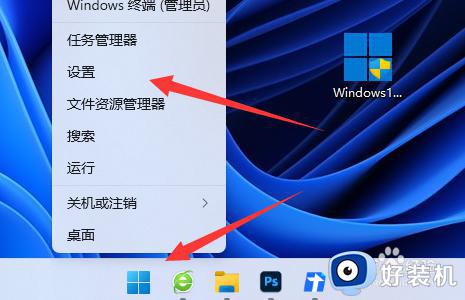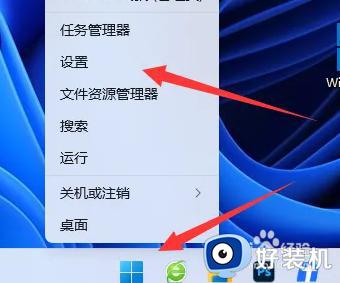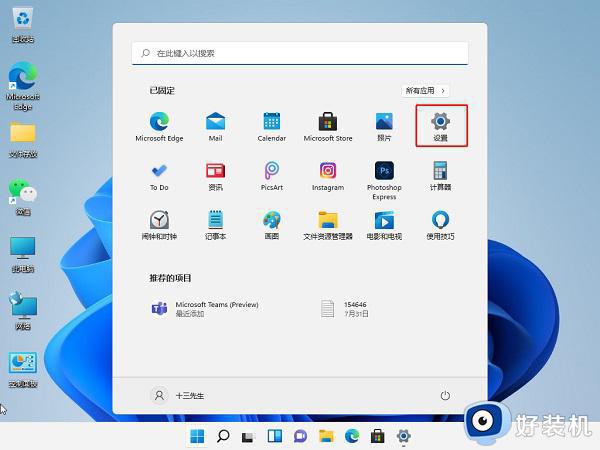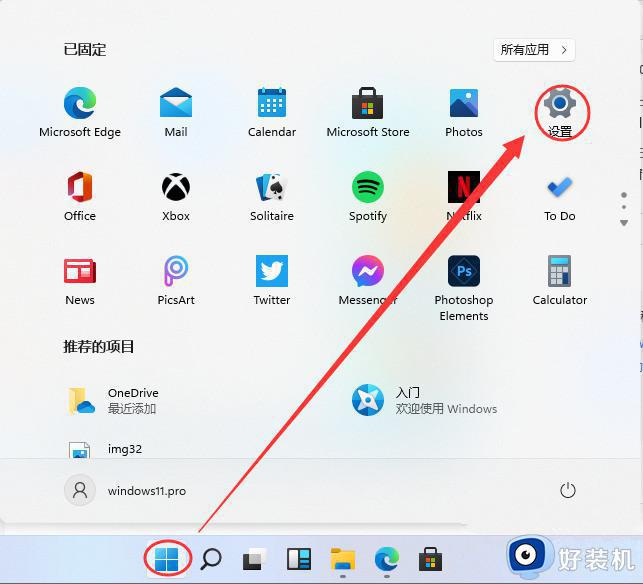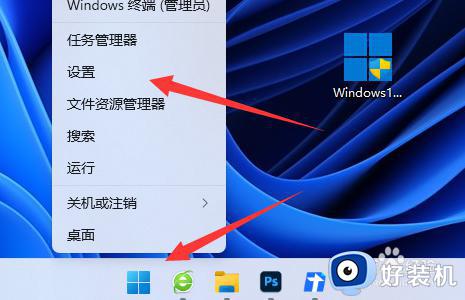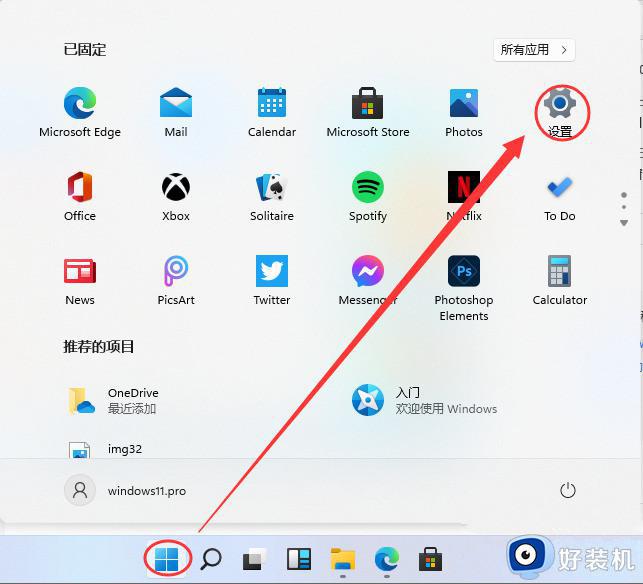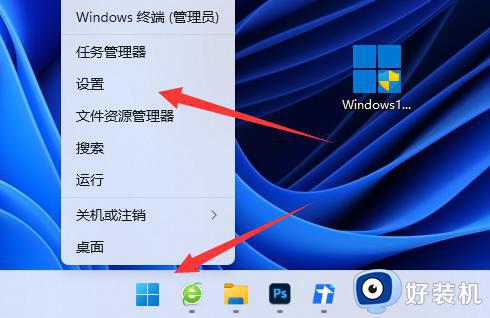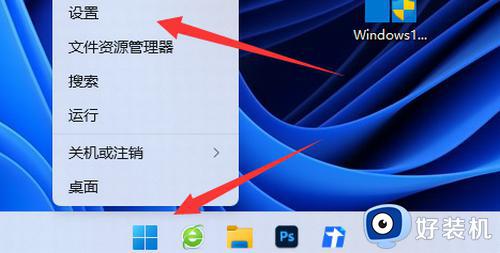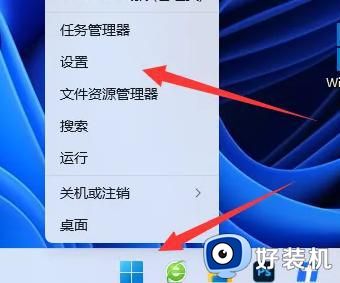win11怎样关闭杀毒软件 如何关闭win11自带杀毒软件
时间:2024-01-13 10:46:00作者:xinxin
对于win11中文版系统中自带的杀毒软件,相信很多用户在使用电脑时也非常的熟悉,也能够有效降低病毒入侵的几率,但是有些用户在win11电脑中安装第三方杀毒软件之后,就需要将微软杀毒软件关闭,可是win11怎样关闭杀毒软件呢?接下来小编就给大家讲解如何关闭win11自带杀毒软件,一起来看看吧。
具体方法如下:
第一步、右键开始菜单打开“设置”。
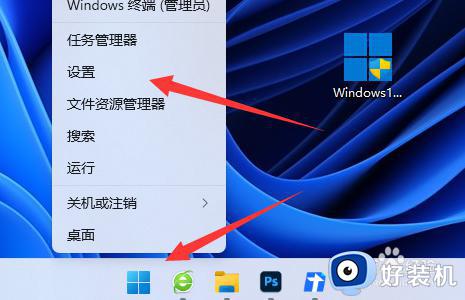
第二步、进入左边“隐私和安全性”。
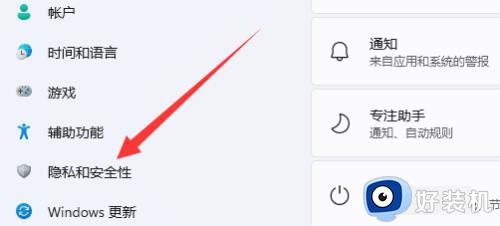
第三步、打开“Windows安全中心”。
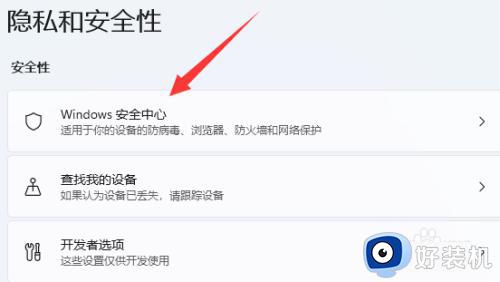
第四步、打开“病毒和威胁防护”设置。
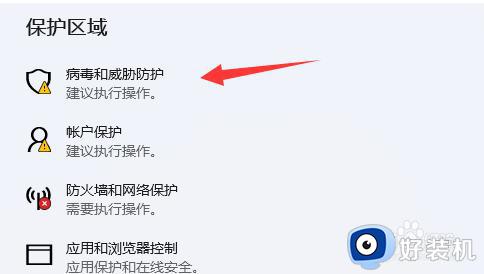
最后将其中的“防病毒选项”关闭即可。
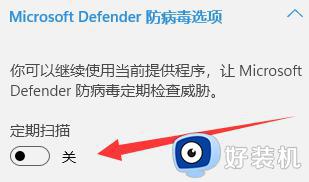
以上就是小编给大家介绍的如何关闭win11自带杀毒软件所有步骤了,如果你也有相同需要的话,可以按照上面的方法来操作就可以了,希望本文能够对大家有所帮助。